विंडोज के साथ उपयोगी ऐप के दस जहाज 10. उनमें से एक वॉयस रिकॉर्डर है। जैसा कि ऐप का नाम बताता है, यह आपके विंडोज 10 डिवाइस पर आवाज रिकॉर्ड करने के लिए एक ऐप है।
वॉयस रिकॉर्डर के साथ, आप वर्ग व्याख्यान और साक्षात्कार बहुत आसानी से रिकॉर्ड कर सकते हैं बशर्ते कि आपका पीसी एक माइक्रोफोन के साथ आता है और एक उचित डिवाइस ड्राइवर स्थापित है। वॉयस रिकॉर्डर आपको रिकॉर्डिंग फ़ाइल के करीब तीन घंटे तक ऑडियो रिकॉर्ड करने की अनुमति देता है। इसके अतिरिक्त इसका उपयोग अन्य ऐप्स के साथ किया जा सकता है, जिसका अर्थ है कि आप अपने पीसी पर वेब ब्राउज़र या मीडिया प्लेयर द्वारा चलाए जा रहे संगीत या ऑडियो को रिकॉर्ड करने के लिए वॉयस रिकॉर्डर का उपयोग कर सकते हैं।

रिकॉर्डिंग को शुरू करने या एक क्लिक में रुकी हुई रिकॉर्डिंग को फिर से शुरू करने की क्षमता, अपनी रिकॉर्डिंग को साझा करना, रिकॉर्डिंग में ऑटो-सेव और मार्क के प्रमुख क्षण विंडोज 10 में इस वॉयस रिकॉर्डर के मुख्य आकर्षण हैं। इसके अलावा, यह आपको वापस खेलने, ट्रिम और रिकॉर्डिंग का नाम बदलें।
यदि आप अक्सर अपने विंडोज 10 डिवाइस पर वॉयस रिकॉर्डर का उपयोग करते हैं, तो आप संभवतः उस स्थान को जानते हैं जहां वॉयस रिकॉर्डर रिकॉर्डिंग बचाता है। लेकिन कई उपयोगकर्ता यह सुनिश्चित नहीं करते हैं कि विंडोज 10 पीसी पर वॉयस रिकॉर्डर ऐप द्वारा रिकॉर्ड की गई फाइलें कहां सहेजी गई हैं।
यदि आप उस स्थान के बारे में सोच रहे हैं जहां विंडोज 10 में वॉयस रिकॉर्डर द्वारा वॉयस रिकॉर्डिंग को सहेजा गया है, तो आप निम्न स्थानों के तहत रिकॉर्डिंग पा सकते हैं।
विंडोज 10 में वॉयस रिकॉर्डर द्वारा की गई रिकॉर्डिंग का स्थान
यदि आप Windows 10 में साइन इन करने के लिए Microsoft खाते का उपयोग कर रहे हैं, तो Voice रिकॉर्डर OneDrive के दस्तावेज़ फ़ोल्डर के अंतर्गत एक नया फ़ोल्डर नाम Voice रिकॉर्डर बनाता है और वहाँ सभी रिकॉर्डिंग सहेजता है। यही है, वॉयस रिकॉर्डर के साथ की गई सभी रिकॉर्डिंग को नेविगेट करके पहुँचा जा सकता है
C: \ Users \ UserName \ OneDrive \ Documents \ Sound रिकॉर्डिंग
उपरोक्त पथ में, "C" वह ड्राइव है जहां Windows 10 स्थापित है और उपयोगकर्ता नाम आपके उपयोगकर्ता खाते का नाम है।
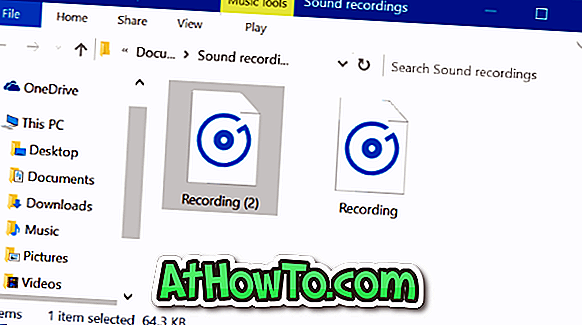
और यदि आप Microsoft खाते के बजाय एक स्थानीय उपयोगकर्ता खाते का उपयोग करते हैं, तो आप निम्न स्थान पर नेविगेट करके सभी रिकॉर्डिंग का उपयोग कर सकते हैं:
C: \ Users \ UserName \ Documents \ Sound रिकॉर्डिंग
उपरोक्त पथ में, "सी" को विंडोज 10 ड्राइव अक्षर और यूजरनेम से अपने स्थानीय उपयोगकर्ता खाते के नाम के साथ बदलें।
आपको ध्वनि रिकॉर्डिंग फ़ोल्डर में मैन्युअल रूप से नेविगेट करने की आवश्यकता नहीं है। वॉयस रिकॉर्डर ऐप खुद ही साउंड रिकॉर्डिंग फोल्डर को एक्सेस करने का एक तरीका प्रदान करता है। जब ऐप खुला हो, तो तीन डॉट्स (नीचे दाईं ओर स्थित) पर क्लिक करें और फिर ओपन फाइल लोकेशन पर क्लिक करें।

मैं वॉयस रिकॉर्डर फ़ाइलों के डिफ़ॉल्ट स्थान को कैसे बदलूं?
अब तक, वॉयस रिकॉर्डर रिकॉर्डिंग के डिफ़ॉल्ट स्थान को बदलने का समर्थन नहीं करता है। Microsoft इस सुविधा को वॉयस रिकॉर्डर के आने वाले संस्करणों में जोड़ सकता है लेकिन वर्तमान संस्करण (10.1607.189.0.0) में ऐसा कोई विकल्प नहीं है।














